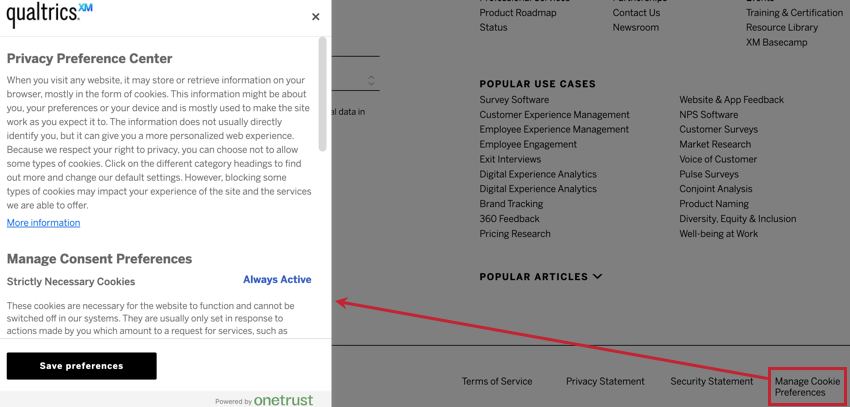Integrazione di Consent Manager con Digital Experience Analytics
Informazioni sull’integrazione dei Consent Manager con i Digital Experience Analytics
È sempre più importante che i siti web, soprattutto quelli con visitatori provenienti dall’UE, chiedano attivamente il consenso dei loro visitatori prima di impegnarsi in azioni che potrebbero essere considerate “tracciamento” Le soluzioni di gestione del consenso consentono di ottimizzare le modalità con cui i visitatori del sito web gestiscono i cookie o le tecnologie di tracciamento che desiderano consentire sul vostro sito.
Questa pagina spiega come integrare il vostro progetto di Digital Experience Analytics con OneTrust, una soluzione di gestione del consenso molto diffusa.
Requisiti
Prima di seguire le istruzioni di questa pagina, accertatevi di soddisfare i seguenti requisiti:
- Nelle impostazioni del replay delle sessioni del progetto Website Insights, assicurarsi che l’opzione “Registrazione e consenso” sia impostata su “Registra dopo l’opt-in degli utenti (API richiesto)“, che è selezionata per impostazione predefinita.
- È necessario che OneTrust sia già configurato sul vostro sito web.
- L’integrazione con la vostra soluzione di gestione del consenso comporta configurazioni esterne a Qualtrics. Collaborate con il vostro team di sviluppo web o di analisi per garantire una corretta implementazione sul vostro sito.
Integrazione con OneTrust e con un Tag Manager
Si consiglia di utilizzare un tag manager per ridurre la quantità di lavoro necessaria per integrare Qualtrics con OneTrust.
- In Google Tag Manager, creare un trigger con la seguente configurazione:
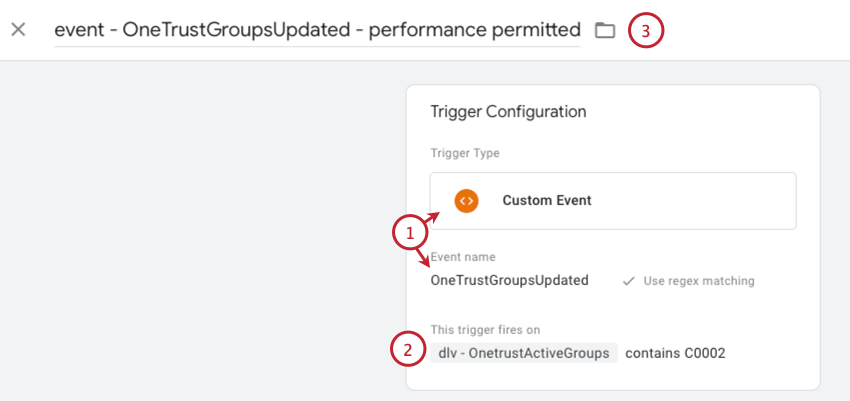
- Tipo: Evento personalizzato
- Nome dell’evento: OneTrustGroupsUpdated
- Aggiungere una condizione (“questo trigger si attiva”) basata su una variabile del livello dati:
- La variabile del livello dati è denominata OnetrustActiveGroups.
- Utilizzare l’operatore “contiene” poiché potrebbero esserci più gruppi attivi, a seconda di ciò che l’utente ha acconsentito.
- L’ID della categoria o del gruppo OneTrust che corrisponde ai cookie di Qualtrics sul vostro sito. L’ID da utilizzare dipende dal modo in cui il vostro sito web classifica Qualtrics. Ad esempio, se il vostro sito considera QUALTRrics un “Performance Cookie”, dovrete utilizzare l’ID di categoria OneTrust corrispondente, “C0002”
- Assegnare al trigger un nome descrittivo.
- Creare un nuovo tag HTML PERSONALIZZATO.
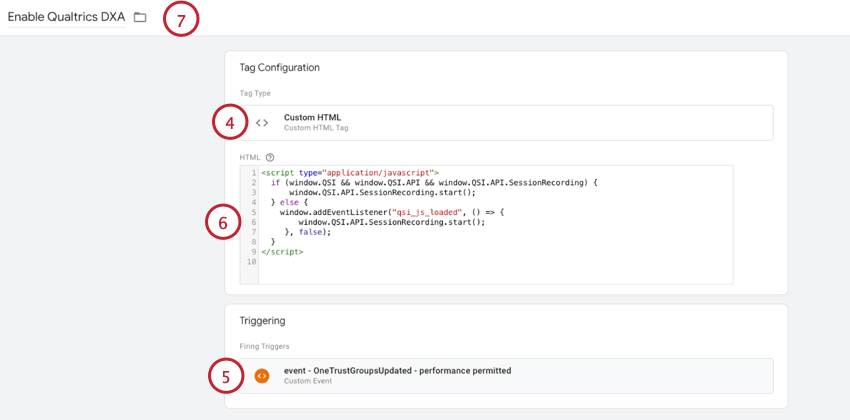
- Aggiungere una condizione di attivazione che utilizzi il trigger impostato in precedenza.
- Nel codice HTML, inserire:
<script type="application/javascript">if (window.QSI && window.QSI.API && window.QSI.API.SessionRecording) { window.QSI.API.SessionRecording.start(); } else { window.addEventListener("qsi_js_loaded", function () { window.QSI.API.SessionRecording.start(); }, false); } </script> - Assegnare al tag un nome descrittivo.
Integrazione con il blocco automatico di OneTrust
OneTrust offre funzionalità di “blocco automatico” che possono impedire automaticamente il caricamento del tag di Qualtrics finché il visitatore del sito non fornisce il consenso.
Se si desidera sfruttare questa funzionalità, impostare l’opzione “Registrazione e consenso” nel progetto Website Insights su “Registra al caricamento della pagina web”